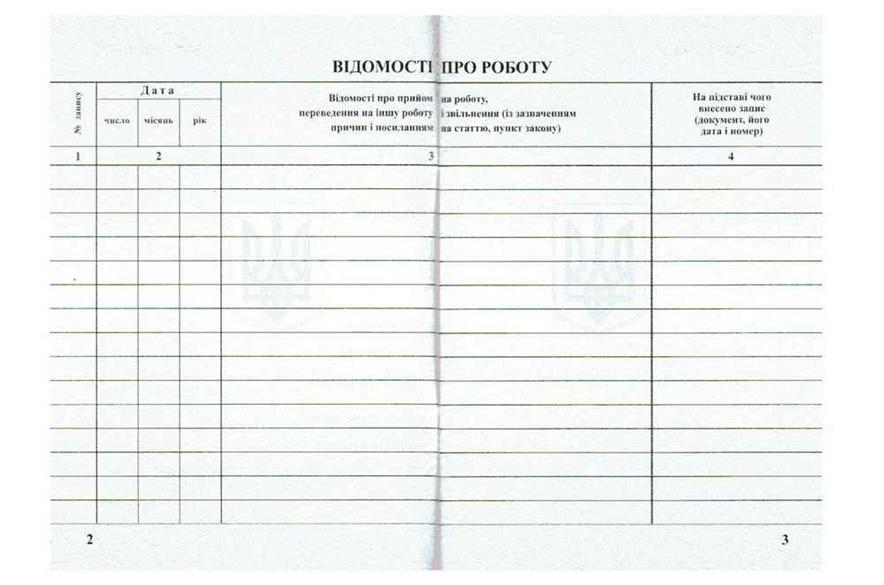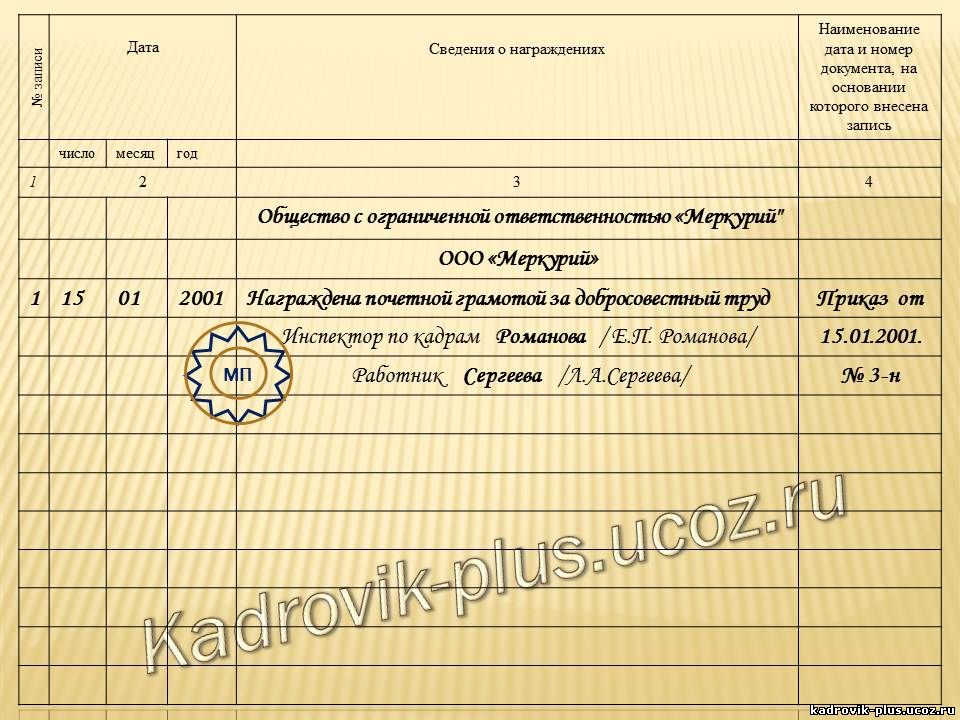Как сшить копию трудовой книжки: Как сшить копию трудовой книжки \ Акты, образцы, формы, договоры \ Консультант Плюс
Правильно заверенная копия трудовой книжки, как сделать ксерокопию
Содержание статьи
Для получения визы или оформления кредита, а также при многих других обстоятельствах часто требуется копия трудовой книжки. Чтобы она была принята, ее обязательно нужно заверить. Правильно заверенная копия трудовой книжки представляет собой копию этого документа, на которой проставлены реквизиты, необходимые для придания ей юридической силы.
Где сделать копию
Для получения копии этого документа сотруднику следует обратиться в отдел кадров организации или к ответственному должностному лицу. Как правило, срок ее предоставления составляет от одного до трех дней.
Если трудовая книжка находится у работника, сделать ксерокопии всех необходимых листов он может и самостоятельно.
Делаем копию правильно
Так как заверению подлежит копия, соответствующая нескольким необходимым требованиям, актуален вопрос о том, как правильно сделать ксерокопию трудовой книжки.
Как заверить копию трудовой книжки
В связи с этим, также популярен вопрос, как правильно заверить ксерокопию трудовой книжки. Для этого на каждой странице следует проставить такие реквизиты, как:
- печать фирмы;
- надпись «копия верна»;
- дата;
- должность и подпись заверяющего лица.
Печать и заверительную отметку следует проставлять так, чтобы они захватывали часть текста. Кроме этого, на последней странице нужно сделать надпись «работает по настоящее время. Или «уволен», с указанием даты прекращения трудовой деятельности в данной организации.
Правила заверения трудовой книжки предусматривают и другой вариант решения этой задачи. В этом случае необходимо пронумеровать все листы и сложить их по порядку.
Третий вариант ответа на вопрос, как правильно заверить копию трудовую книжку, возможен при наличии ее на руках у работника. В этом случае следует сделать копию и обратиться с этим документом (вместе с оригиналом) к нотариусу. Однако в данном случае могут возникнуть проблемы с заверением, если трудовая книжка или вкладыш к ней были оформлены неправильно.
Кто заверяет?
Подобные документы многих работников хранятся непосредственно в организациях, поэтому часто возникает вопрос о том, кто должен заверить копию трудовой книжки. Делать это имеют право служба занятости, если человек не работает, или должностные лица и руководитель организации – если человек трудоустроен.
Срок действия
Во многих случаях копия этого документа, заверенная работодателем, действует не более одного месяца.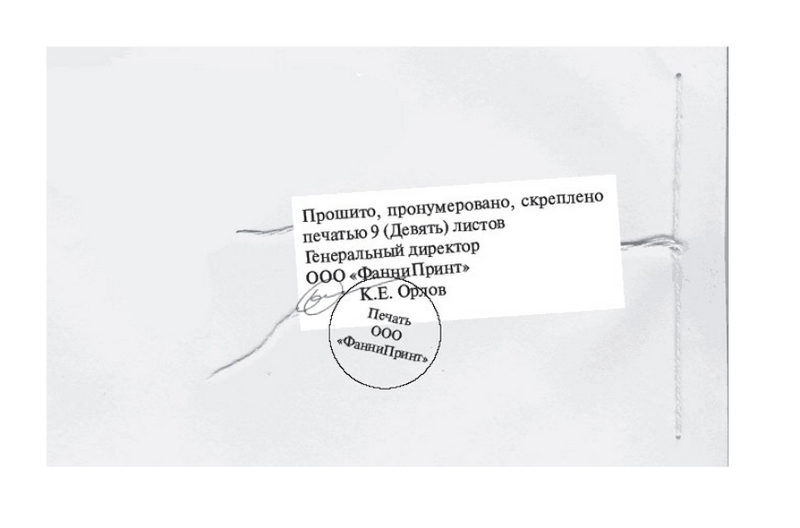 По истечении этого периода, а также при внесении в оригинал новых данных она становится недействительной.
По истечении этого периода, а также при внесении в оригинал новых данных она становится недействительной.
Нотариально заверенная ксерокопия обладает неограниченным сроком действия и становится недействительной только при внесении в нее новых записей.
Во избежание каких-либо ошибок и неточностей во время данной процедуры, рекомендуется ознакомиться с тем, как выглядит заверенная трудовая книжка. Это сшитые листы формата А4 с одной копией на каждом листе. На последнем листе стоит подпись и печать организации, а также надпись: «работает по сегодняшний день».
что писать, нужно ли заверять каждую страницу и ставить дату
Содержание статьи
При различных жизненных ситуациях возникает необходимость в заверенных копиях документов. Дабы избежать лишних хлопот, каждый грамотный человек должен знать, где и как сделать заверенную копию трудовой книжки. Заверенный документ может понадобиться вам:
Заверенный документ может понадобиться вам:
- для получения кредита в банке или оформления поручительство по кредиту,
- для оформления документов на получение загранпаспорта,
- в налоговую инспекцию для получения социальных вычетов или любых социальных льгот,
- для оформления наследства и пенсии. Это далеко не полный список мест, куда могут потребовать копию заверенной трудовой.
По закону, согласно документу «Правила ведения и хранения трудовых книжек, изготовления бланков трудовой книжки и обеспечения ими работодателей», который был утвержден правительственным постановлением № 225 от 16 апреля 2003 г, работник имеет право, предоставив руководству письменное заявление, получить заверенную копию своей трудовой книжки.
Тем не менее, каждый работающий человек должен знать, как выглядит заверенная копия трудовой книжки, чтобы, получив копию на руки, убедиться в правильности ее оформления.
К кому обратиться, чтобы получить заверенную организацией копию трудовой книжки
Оригинал трудовой книжки работающего гражданина храниться в организации, где он работает на данный момент. Кто отвечает за ведение трудовой книжки, к кому обратиться?
Кто отвечает за ведение трудовой книжки, к кому обратиться?
Крупная организация
В крупной организации существует собственная кадровая служба: это может быть департамент по кадрам, кадровый отдел или просто специалист по кадрам. Именно у них находится трудовая книжка, они отвечают за своевременное и грамотное заполнение этого вашего документа. Именно они, по вашему письменному заявлению, обязаны предоставить запрошенную копию вашей трудовой книжки, предварительно заверив ее, в срок, не превышающий 3 дней.
Небольшая организация
Небольшие организации не имеют возможность держать целое структурное подразделение, которое бы занималось кадровыми вопросами – эти обязанности обычно перепоручаются либо секретарю руководителя, либо бухгалтеру. Следует написать заявление на имя директора с просьбой предоставить вам заверенную организацией копию вашей трудовой книжки. Сотрудник, выполняющий обязанности кадровика знает, как правильно заверять копии трудовой книжки.
Возможны несколько способов изготовления копии:
- ксерокопия документа;
- сканкопия документа;
- компьютерный набор информации, содержащейся в трудовой книжке;
- переписывание от руки.
В зависимости от того, какая организация запросила заверенную копию, следует принять решение, как правильно снять копию трудовой книжки. При серьезных случаях следует настоять на изготовлении компьютерной копии – в книжке могут содержаться записи, сложные для прочтения в связи с неразборчивым почерком, которым они выполнены, или неяркие печати, при копировании которых утратится четкость оттиска. Наличие любого из данных недостатков может стать причиной отклонения документа организацией, которая ее запросила.
Приняв решение, как оформить копию трудовой книжки, следует иметь в виду, что существует 2 способа заверить документ.
- На копии каждой страницы делается запись «Копия верна», роспись с расшифровкой ответственного лица, дата и печать организации.
 Часто возникает вопрос, нужно ли заверять каждую страницу копии трудовой книжки – при таком оформлении документа это необходимо.
Часто возникает вопрос, нужно ли заверять каждую страницу копии трудовой книжки – при таком оформлении документа это необходимо. - Копии страниц книжки нумеруются и брошюруются. Шнур прошивки выводится на последнюю страницу и проклеивается листочком бумаги, на который и ставится заверяющая печать и подпись ответственного лица. Ниже пишется «пронумеровано и прошнуровано» с указанием количества листов.
Часто работники, выполняющие по совместительству функции кадровика, не уверены, нужно ли ставить дату заверения на копии трудовой книжки. Не лишним будет проверить наличие даты заверения либо на каждой странице (1 способ заверения), либо на последней (2 способ), в связи с тем, что юридически копия является действительной в течение 1 месяца.
Необходимо знать, что писать на копии трудовой книжки:
- в случае, если вы работаете в организации, пишут «Продолжает работать»;
- если не работаете, пишут « Не работает» с указанием даты увольнения;
- если вы пенсионер – «Не работает, назначена пенсия» с указанием основания и датой назначения.

Получив на руки копии трудовых книжек, не существенно, заверяются ли организацией или нотариально эти документы, следует потратить дополнительное время и проверить грамотность заверения документа во избежание наличия ошибок. Неверно сделанная или заверенная копия не будет принята по месту требования и придется все делать заново, теряя время, которое часто весьма ограничено.
Правила заверения копий трудовых книжек в 2017 году и с 2018 года
Копии кадровых документов, в том числе трудовых книжек, заверяются согласно ГОСТ Р 6.30-2003. Этот стандарт должен был быть отменен с 1 июля текущего года, а вместо него предполагалось ввести новый порядок в соответствии с ГОСТ Р 7.0.97–2016. Но переходный период от старого стандарта к новому был продлен до 1 июля 2018 года (приказ Росстандарта от 25.05.2017 № 435-ст).
Однако поскольку через год, в 2018-м, всё равно заверять трудовые книжки придется по-новому, то целесообразно осваивать эти правила уже сегодня.
Новый стандарт распространяется не только на трудовые книжки, но и на любые кадровые документы.
Новые правила заверения трудовых книжек
Копия трудовой книжки может понадобиться:
- самому ее владельцу, то есть сотруднику, для предоставления в сторонние организации
- организации, в которой он работает, для внутреннего использования
По старому ГОСТу Р 6.30-2003 разницы в заверении этих документов нет, потому что не нужно указывать где хранится оригинал трудовой книжки.
По новым правилам ГОСТ Р 7.0.97–2016 копии будут заверяться по-разному.
Сначала копируется каждый разворот книжки — на отдельном листе формата А4. Отметка «Копия» проставляется на первом листе, а на последнем отмечается, что она заверена.
Копия трудовой для внутреннего пользования
Копия для внутреннего пользования, а до 1 июля 2018 года её можно использовать и для выдачи сотруднику, оформляется так:
Вносится запись «Верно», на следующей строчке указывается должность сотрудника, который подготовил эту копию. Ему также следует расписаться и расшифровать свою подпись.
Копия трудовой книжки для сотрудника
Работнику копия трудовой книжки может понадобиться для предоставления в различные ведомства и организации. В соответствии со статьей 62 Трудового кодекса РФ, копию нужно выдать сотруднику в течение 3 рабочих дней с момента его обращения.
По новым правилам ГОСТ Р 7.0.97–2016 под отметкой «Верно» и подписью уполномоченного лица нужно сделать запись о месте хранения оригинала трудовой книжки.
Здесь обычно указывают отдел кадров организации.
Или вот так:
На этом различие в оформлении копии трудовой книжки для внутреннего пользования и для сторонних организаций закачивается. Далее на копии проставляется печать работодателя (при наличии).
Оттиск может захватить должность подписавшего копию лица, но не должен затронуть его подпись.
Как прошить и пронумеровать копию
Подготовленные листы нумеруются и сшиваются, опечатать нитки наклейкой из прямоугольника бумаги размером примерно 4 — 6 см., ставится отметка «Верно. Прошито, пронумеровано и скреплено печатью» и указывается количество листов. Также проставляется дата и подпись (с расшифровкой) того лица, которое заверило документ.
Если же листы копий не сшиты между собой, то заверение (Верно, должность, подпись, ФИО, дата, место хранения при необходимости) должно быть на каждом листе.
Новые правила оформления кадровых документов
Новый ГОСТ вносит некоторые качественные изменения в обязательные реквизиты бланков кадровых документов. В связи с этим придется обновить регламент кадрового документооборота и привести его в соответствие с новым правилами.
В связи с этим придется обновить регламент кадрового документооборота и привести его в соответствие с новым правилами.
Гриф ограниченного доступа
Это новый реквизит, он указывается на документе, не предназначенном для разглашения, а используемом только по прямому назначению. В регламенте по делопроизводству следует прописать вариант использования этого грифа.
Можно применять такие формулировки: «Конфиденциально», «Коммерческая тайна», «Для служебного пользования» и другие.
Также можно добавить номер экземпляра и прочие сведения. Отметка проставляется в правом верхнем углу документа.
Адресат
Если письмо отправляется через интернет, то в бланк необходимо внести адрес электронной почты получателя. Оформляя корреспонденцию, которая предназначается руководящему лицу, перед фамилией можно поставить сокращения «г-ну» или «г-же».
Наименование подразделения
Наименование структурного подразделения — должено располагаться следом за наименованием компании в бланках писем и документов филиалов, представительств и других подразделений компании. Ставится он прописными буквами, например «ДИРЕКЦИЯ ПО ПЕРСОНАЛУ».
Ставится он прописными буквами, например «ДИРЕКЦИЯ ПО ПЕРСОНАЛУ».
Автор документа
На бланках руководителей региональных и муниципальных офисов после наименования компании нужно указать автора документа. Вид записи — прописные буквы: «ДИРЕКТОР».
Электронная подпись
В соответствии с частью 2 статьи 6 закона 63-ФЗ, если на электронном документе стоит отметка о его подписании электронной подписью, он имеет силу бумажного оригинала. Отметку нужно проставить там, где на бумажном варианте была бы поставлена «живая» подпись. Отметка должна быть четкой и содержать все необходимые реквизиты (пример на изображении ниже).
Как правильно заверять копию трудовой книжки ?! – Правовед Плюс
Первичная консультация по телефону или при заказе обратного звонка «БЕСПЛАТНАЯ»Обратный звонок
28.09.2018
Ведением общих регистров, в которых происходит фиксация данные о сотрудников занимается кадровая служба, а официальным документом работника является трудовая книжка. Она может потребоваться в самых разных ситуациях. Например, часто трудовая книжка необходима при получении кредитов или ипотеки как подтверждение того, что вы работаете официально.
Она может потребоваться в самых разных ситуациях. Например, часто трудовая книжка необходима при получении кредитов или ипотеки как подтверждение того, что вы работаете официально.
Естественно то, что трудовую книжку следует заверять. Но не каждый работник знает, как это делается правильным образом. В 2018 году был введен ряд новых правил, касающихся общих правил заверения трудовых книжек. Вообще трудовая книжка относится к БСО и хранить ее надо в специальном защищенном месте в фирме-работодателя.
Основные правила заверения трудовых книжек.
При составлении и заверении копии трудовых книжек надо руководствоваться определенным порядком оформления, который регулируется нормами гражданского законодательства Российской Федерации. Трудовую просто так на руки не дадут и поэтому основанием для ее выдачи является заявление, которое подается в отдел кадров работником в письменном виде. На основании заявления представители отдела кадров могут выдать заверенную копию трудовой книжки.
Копировать необходимо все развороты, на которых есть записи. Делать копии надо с начального листа, где размещается информация о работающем, а заканчивать листом, на каком присутствует запись о текущем на данный момент приеме на работу. Копии скрепляются и на завершающей странице ставятся отметки «Верно» или «Копия верна». При этом снятые копии нужно сшить и скрепить подписью и печатью с указанием количества листов. После этого ответственное лицо указывает свою должность ставит подпись и делает ее расшифровку. Далее в документах указывается номер записи и ставится печать. Копия трудовой книжки может быть выдана не позднее трех календарных дней с момента подачи заявления в отдел кадров.
Для каких целей обычно требуется заверение трудовой книжки ?!
Обычно запрашивают копии трудовой книжки банковские и кредитные организации, предоставляющие гражданам разные виды займов. Второй по популярности организацией, которая запрашивает трудовую, является отдел ОФМС при выдаче загранпаспорта, когда вы собираетесь полететь в другое государство. Непосредственно в органы ОФМС необходимо предоставлять заверенную копию трудовой, хотя основное значение имеют только места работы за последние десять календарных лет. Копию может запросить и кадровая служба в том случае, если вы планируете сменить свое основное место работы.
Непосредственно в органы ОФМС необходимо предоставлять заверенную копию трудовой, хотя основное значение имеют только места работы за последние десять календарных лет. Копию может запросить и кадровая служба в том случае, если вы планируете сменить свое основное место работы.
Нужна консультация юриста по трудовым спорам в Москве, Московской области или регионах РФ ?! она тут.
правила заверения работодателем и образец
Иногда возникают ситуации, когда срочно нужна трудовая книжка. Это может быть и оформление субсидий в различных инстанциях, и просьба банка при утверждении кредита или депозита, и необходимость предоставления документа государственным органам.
Но Трудовом кодексе сказано, что работодатель не должен отдавать сотруднику оригинал документа, пока тот не будет рассчитан со своей должности. Для решения этой проблемы делается копия трудовой книжки, которая выдаётся по требованию.
Понятие трудовой
Что такое трудовая книжка?
Трудовая книжка — это основной документ работника, который подтверждает его трудовую деятельность и стаж, приобретённый за все время работы в том или ином месте. В соответствии с Трудовым кодексом документ является обязательным атрибутом при поступлении на должность в любой организации.
В соответствии с Трудовым кодексом документ является обязательным атрибутом при поступлении на должность в любой организации.
Но если человек заключает трудовой договор в первый раз или на условиях, которые являются исключительными, то необходимость наличия трудовой определяется работодателем.
Профессиональный опыт лица, претендующего на должность, отображён именно в этом документе. Трудовая книжка предоставляется всем устраивающимся на работу, за исключением упомянутых выше случаев.
Но бывают ситуации, когда документ портится, повреждается или отсутствует по причине утраты. Тогда пишется заявление, с которым лицо имеет возможность быть зачисленным на работу без предоставления старой трудовой, но при этом должна быть указана причина отсутствия документа.
После подтверждения заявления начинается оформление новой трудовой.
Нормативные акты, прописанные в Трудовом кодексе, контролируют и регулируют порядок хранения, выдачи и формы документа. Присутствие данного документа у работодателя обязательно с 5-го дня поступления на работу. Исключение составляют физические лица, которые по закону не должны оставлять записи в документе.
Исключение составляют физические лица, которые по закону не должны оставлять записи в документе.
Трудовая книжка должна быть у всех претендующих на какую-либо должность лиц, но есть исключения.
Чтобы копия трудовой книжки являлась официальным документом, её нужно правильно заверить. Уполномоченное юридическое лицо наносит на каждую страницу замечание о том, что копия действительна и имеет юридическую силу. Заверяющее лицо обязано указать свои инициалы и фамилию.
На заверенной ксерокопии должна маркироваться надпись о том, что работник прибывает на должности в настоящее время. Запрещается ставить печать на незаполненной части страницы. Печать ставится на подписи и на части текста.
Помните о том, что копия документа будет действительна только тогда, когда её заверит уполномоченное лицо должным образом.
Как заверить копию трудовой книжки работодателем?
Определенный порядок действий для получения заверенной копии трудовой.
При заверении трудовой есть важные моменты, без которых оформление дубликата будет неверным:
- заявление для получения дубликата оформляется на имя работодателя, руководителя организации, или начальника отдела кадров, если таковой имеется.
 Такие правила обязательны на крупных предприятиях или в организациях, где количество работников не позволяет действовать другим образом.
Такие правила обязательны на крупных предприятиях или в организациях, где количество работников не позволяет действовать другим образом.
Если штаб сотрудников маленький, то можно обратиться к работодателю с просьбой о выдаче копии трудовой книжки в устной форме. В постановлении правительства указано, что работодатель имеет право выдать требуемый документ через три дня, но не позднее;
- полная копия документа нужна не всегда. Зачастую требуется информация, которая касается определённого момента рабочего стажа.
В таком случае делается дубликат первой страницы, на которой указаны персональные данные личности, и на странице, которая содержит данные определённого рабочего периода. Ксерокопировать документ не обязательно. Текст можно напечатать в текстовом редакторе, так как это удобнее, если почерк на страницах трудовой неразборчивый;
- как говорилось ранее, сама копия трудовой книжки, заверенная работодателем, образец которой имеет все надлежащие печати и надписи, должна быть выполнена надлежащим образом.
 Он подробно описан в предыдущем разделе статьи;
Он подробно описан в предыдущем разделе статьи; - заверить эту бумагу может не каждый сотрудник. Им должен быть либо работодатель, либо директор отдела кадров, либо бухгалтер, если в данной фирме он имеет соответствующее полномочие.
Если человек, которому нужна копия документа, уже на пенсии или сейчас не работает, ему нужно обратиться в последнее место работы, где в отделе кадров обязаны выдать копию, оформленную по всем правилам;
- можно упростить задачу заверки и заверить только один последний лист. Для этого нужно сшить предыдущие страницы копии и прошить последнюю страницу так, чтобы нитка вывелась на её лицевую часть.
Затем приклеить небольшой лист, на котором должно быть указано число страниц, имеющих юридическую силу. В этом случае печать ставится на последнем листе.
Нужно серьёзно отнестись к оформлению документа, не смотря на то, что это копия.
Она будет недействительной, если сделать какую-либо ошибку в её заверении.
Образец заверенной копии трудовой книжки.
Срок выдачи копии трудовой книжки
У работодателя есть время на заверение трудовой книжки.
В обязанности работодателя входит выдача заверенных копий любых документов, которые касаются работника, в том числе и трудовой книги. Большинство сотрудников заблуждаются, думая, что работодатель в обязательном порядке должен выдать заверенный документ в тот день, в который поступила просьба.
Но по закону работодатель не обязан выдавать копию в этот же день. Это вопрос его права и времени. В законодательстве прописан определённый срок, в течение которого организация должна предоставить документ.
В настоящее время он составляет три дня с момента подачи заявления. Именно с этого дня отсчитывается течение срока. Заявление можно написать как по образцу, так и в свободной форме.
Не забывайте, что:
- работодатель не обязан выдавать копию день в день;
- по закону копия выдаётся не позднее трёх дней после подачи заявления;
- заявление не обязательно заполнять по образцу.

Срок действия копии трудовой книжки
Различные сроки действия копии трудовой.
У дубликата любого документа есть свой определённый срок действия. В законодательстве не прописаны точные сроки и рамки действия. Но организация, которая требует документ, имеет свои правила по этому поводу.
Для того чтобы определить срок действия копии трудовой книжки, нужно разобраться, какие организации и для чего требуют её.
Основные организации, требующие книжку работника:
- Социальные органы;
- Миграционная служба;
- Посольство;
- Суды;
- Банки.
Чаще всего эти инстанции требуют копию для следующих целей:
- оформление загранпаспорта или визы;
- оформление кредитов и субсидий;
- выдача пособий;
- усыновление;
- необходимость документа для ведения судебного дела.
Во многих банках копия трудовой действует около месяца, если дело касается предоставления ипотеки.
Иногда банк принимает решение сократить срок, если кредит выдаётся под проценты.
В этом случае срок действия составляет 14 дней.
По истечении двух недель копия будет юридически не признана и гражданин не сможет получить кредит. Некоторые банки выдвигают совершенно другие условия, где срок действия дубликата 3 дня.
В других организациях, чаще всего, срок действия составляет месяц.
Внимательно отнеситесь к заверке данной бумаги, поскольку неправильное её оформление может обернуться дальнейшими проблемами с различными инстанциями.
Из этого видео вы узнаете об особенностях оформления трудовой книжки.
Заметили ошибку? Выделите ее и нажмите Ctrl+Enter, чтобы сообщить нам.
Копия трудовой книжки заверенная работодателем — образец 2020
Нередко (например, при подаче заявки на ипотечный кредит) сотрудникам требуется копия трудовой книжки, заверенная работодателем, образец правильного оформления которой будет рассмотрен в нашей статье. Заверенная копия также необходима при оформлении субсидий, загранпаспорта и в иных случаях. Неправильно заверенный документ может стать причиной потраченного впустую времени и нервов, потому существуют правила заверения трудовой и только ограниченный круг сотрудников организации могут заверять документ.
Заверенная копия также необходима при оформлении субсидий, загранпаспорта и в иных случаях. Неправильно заверенный документ может стать причиной потраченного впустую времени и нервов, потому существуют правила заверения трудовой и только ограниченный круг сотрудников организации могут заверять документ.
Правила заверки
В трудовую книжку вносятся сведения о датах трудоустройства с указанием должности, об особых награждениях и поощрениях, о переводе на другую должность, а также о дате и причине увольнения. Согласно законодательству, оригинал этого документа должен храниться у работодателя на протяжении всего периода работы сотрудника. Именно поэтому при необходимости предоставления сведений о трудовой занятости либо о стаже работы, сотрудник может получить только копию. Однако просто скопировать документ будет недостаточно, его обязательно нужно заверить. Иначе он не имеет никакой законной силы.
Правила заверки копии трудовой книжки предусматривают осуществление этой процедуры на текущем месте работы в отделе кадровой службы предприятия. Сделать это также может как начальник отдела, так и другой специалист отдела кадров. В некоторых организациях, где не предусмотрено наличие отдела кадров, эта обязанность возложена на бухгалтера. Также заверить трудовую может руководитель организации.
Сделать это также может как начальник отдела, так и другой специалист отдела кадров. В некоторых организациях, где не предусмотрено наличие отдела кадров, эта обязанность возложена на бухгалтера. Также заверить трудовую может руководитель организации.
Как правильно заверить копию трудовой книжки
Схема копии трудовой книжки заверенная работодателем образец
Рассмотрим, как правильно заверить копию трудовой книжки и образец заполнения. Первым делом необходимо скопировать все страницы, начиная с титульной. Копии не снимают с тех листов, где отсутствуют записи. Также необходимо, чтобы продублированные листы были надлежащего качества с читаемым текстом. Масштаб должен соответствовать размеру документа-оригинала.
Следующим этапом будет непосредственно заверка. Согласно правилам, заверка трудовой книжки состоит в проставлении на заключительном листе следующих записей:
- копия верна;
- продолжает работать по настоящее время;
- должность уполномоченного сотрудника;
- подпись уполномоченного сотрудника;
- расшифровка подписи;
- дата заверки.

Помимо этого, необходимо проставить оттиск печати организации на всех листах. Правильно проставленная печать должна одновременно захватывать часть скопированного текста и подпись заверяющего лица. В противном случае, если печать будет стоять на «пустом» месте листа, не захватывая записи, документ может быть признан недействительным.
Также необходимо на всех листах указать:
- копия верна;
- подпись заверяющего сотрудника;
- расшифровку подписи;
- должность заверяющего сотрудника;
- дату заверки.
Рассмотрим, как заверяется копия трудовой книжки, чтобы не проставлять записи на всех листах. Для этого нужно скопировать все листы, после чего сшить их все вместе и пронумеровать. Нитка выводится на последний лист и проклеивается с помощью небольшого бумажного бланка. На этом бланке проставляется количество прошитых листов, подпись и расшифровка подписи заверяющего сотрудника. Также необходимо проставить печать, она должна захватывать одновременно часть бланка с подписью (саму подпись) и последний лист документа, к которому приклеен бланк.
При этом оригинал можно как скопировать, так и набрать на компьютере и распечатать. Такой вариант также приемлем, особенно когда в оригинале содержатся записи, сделанные неразборчивым почерком. Неразборчивый дубликат, даже если она оформлена правильно, могут не принять по месту требования. Поэтому набранный на компьютере и грамотно заверенный документ, несмотря на трудоемкость, может стать выходом из подобной ситуации.
Заявление на выдачу копии трудовой книжки
Образец заявления на выдачу копии трудовой книжки
Во многих организациях (особенно это касается небольших предприятий) для получения копии достаточно обратиться в кадровую службу или к руководителю в устной форме. Для крупных предприятий с большой численностью работников требуется составить на имя директора компании или начальника кадровой службы заявление на выдачу копии трудовой книжки. Образец заполнения заявления может предоставить специалист отдела кадров.
В тексте заявления нужно обозначить просьбу о выдаче. Помимо этого, дополнительно указывается причина, в связи с которой работнику необходим данный документ. После сдачи заявления работником, составляется приказ. Темой приказа является заверка и выдача работнику его заверенной трудовой книжки.
Помимо этого, дополнительно указывается причина, в связи с которой работнику необходим данный документ. После сдачи заявления работником, составляется приказ. Темой приказа является заверка и выдача работнику его заверенной трудовой книжки.
Ответственность за выдачу требуемого документа возлагается на сотрудника отдела кадров либо на бухгалтера. Согласно статье 62 ТК РФ, при наличии письменного заявления, в обязанности работодателя входит выдача на безвозмездной основе требуемых копий документов, связанных с трудовой деятельностью, не позднее трех дней с даты подачи запроса.
Как заверить копию выписки
В некоторых случаях требуется предоставление выписки из трудовой книжки. Когда нужно предоставить данные, касающиеся только отдельных записей или периодов. В таком случае необходимо скопировать первый титульный лист с личными данными и те листы, где находятся нужные записи.
Заверяется выписка так же, как и полная копия: проставляется печать, подпись ответственного лица, расшифровка подписи, должность и дата заверки.
Для получения выписки нужно обратиться в отдел кадров или к другому уполномоченному лицу (бухгалтеру, руководителю организации) с устным обращением или письменным заявлением на имя главы предприятия или начальника отдела кадров.
Сколько действительна копия трудовой книжки
Копия, заверенная на предприятии, считается действительной на протяжении календарного месяца. В том случае, если за этот месяц в оригинал были внесены какие-либо записи, она считается недействительной.
При этом, если бланк заверен нотариально, он остается действителен до того времени, пока в оригинал документа не будут внесены новые записи.
Немаловажным является тот факт, что на всех страницах должны стоять оригинальные печати и подписи. Т.е. скопированная печать или подпись автоматически делает документ недействительным.
Иногда случается, что дубликат требуется человеку, который нигде не работает в данный период, в частности, это относится к пенсионерам. Чтобы заверить книжку, в данном случае можно сделать копию со всех листов оригинала и обратиться в кадровую службу по последнему месту работы.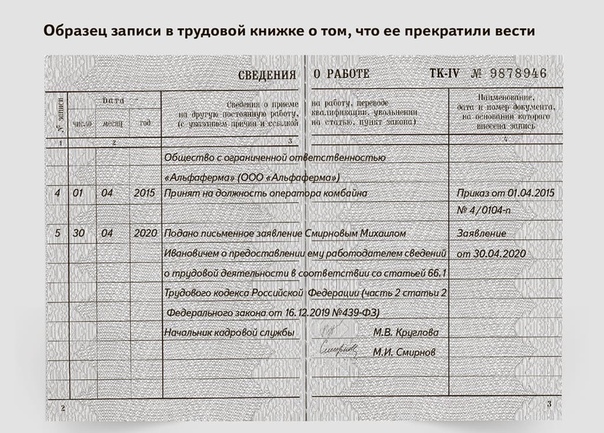 Специалисты кадровой службы (либо бухгалтер или руководитель) смогут осуществить процедуру заверки согласно законодательству.
Специалисты кадровой службы (либо бухгалтер или руководитель) смогут осуществить процедуру заверки согласно законодательству.
Также можно заверить копию нотариально. При наличии оригинала на руках, можно скопировать его и обратиться для заверки к нотариусу. Для этого потребуется документ, удостоверяющий личность, например, паспорт. Проделать данную процедуру может и третье лицо по доверенности.
Как правильно сделать копию трудовой книжки следует знать не только ответственным лицам, но и работнику, которому она требуется. Это позволит избежать потраченного зря времени, тогда не нужно будет повторно делать копию и заверять ее.
Как правильно заверить копию трудовой книжки
У каждого официально трудоустроенного гражданина нашей страны есть своя трудовая книжка.
В этом документе «рассказывается» всё о трудоустройстве сотрудника, а также об имеющемся у него стаже.
Хотя, в скором времени, предполагается, что книжки будут совсем отменены. Но пока в некоторых организациях может требоваться копия этого документа.
Для чего нужен этот документ?
При некоторых обстоятельствах необходима копия этого документа. Например, сотрудник хочет оформить визу или получить кредит по специальной кредитной программе.
Чтобы копия была принятая требующей её инстанцией, она должна быть заверена по всем действующим правилам. В противном случае, это может стать причиной для отказа в приёме документов.
Сама трудовая книжка хранится в кадровой службе работодателя. Поэтому просто пойти и снять её копию не получится.
Работнику нужно направить письменный запрос руководителю предприятия с указанием причины предоставления ему копии.
Она может потребоваться для:
- Оформления кредита. Даже небольшую сумму в кредит банк не даст, если не будет подтверждено трудоустройство заявителя.
- Оформления документов на выезд за пределы нашей страны. Это было обязательно до 2020 года.
- Оформления на работу по совместительству на другом предприятии.

- Для ПФР — при назначении пенсии по старости. И хотя получается двойная работа, так как все сведения о стаже будущего пенсионера «хранятся» в ПФР в виде уплаченных за него страховых взносов, сотрудники фонда до сих требуют представления заверенной копии книжки.
- Получения визы.
Для оформления кредита или займа
Нередко для получения ссуды в банке (даже небольшой суммы) сотрудники банка требуют от заявителя, чтобы он предъявил ему копию его трудовой.
Для банка достаточно копии, заверенной работодателем. Для этого сотрудник пишет заявление на имя руководителя. Заявитель обязательно должен указать и причину для выдачи ему копии.
С каждого листа книжки снимается ксерокопия и ставится на нём печать «копия верна». Это делает сотрудник кадровой службы.
Работодатель же на каждом таком заверенном листе ставит свою подпись, делает её расшифровку, указывает свою должность и ставит печать организации.
Схематично это выглядит так:
Для Пенсионного Фонда
Когда сотрудник достигает определённого возраста, он имеет право на получение пенсии по старости.
Её назначением занимается ПФР. Среди прочих документов, будущий пенсионер должен представить нотариально заверенную копию трудовой книжки или её оригинал.
Выдать сотруднику трудовую книжку сотрудник отдела кадров может только при его увольнении. Об этом говорится в п. 35 Правил ведения и учёта трудовых книжек. По другим основаниям трудовая книжка не выдаётся, хотя прямого запрета на это в законе не указано.
Чтобы её получить, сотрудник пишет официальный запрос руководителю фирмы с просьбой выдать ему на время оригинал книжки для представления в ПФР.
Пример заявления:
Как правило, ответственный сотрудник выдаст оригинал, но для этого нужно написать расписку.
В ней указать:
- своё ФИО и должность;
- просьбу о представлении оригинала трудовой книжки
- причину, для которой нужен именно оригинал.
 В данном случае, для представления в ПФР при назначении пенсии по старости;
В данном случае, для представления в ПФР при назначении пенсии по старости; - срок, на который сотруднику нужна книжка;
- дату, когда она будет возвращена в отдел кадров;
- указание на то, что ответственность за сохранность книжки на этот период лежит на самом работодателе.
ПФР требует представления им либо оригинала, либо нотариальной копии. Чтобы не терять время, будущий пенсионер может попросить сотрудника ПФР снять копию с трудовой и заверить её печатью ПФР.
Тогда все законные формальности будут соблюдены.
Для оформления документов на выезд в другую страну
До 2020 года для оформления паспорта на выезд из страны гражданин нашей страны должен был представить в миграционную службу копию своей трудовой книжки.
С 2020 года это обязательное требование при оформлении документа для выезда отменено, хотя указывать в заявлении сведения о своей трудовой деятельности за последние 10 лет необходимо. Таким образом, был упрощён порядок получения загранпаспортов.
Такой упрощённый порядок действует для документа, который оформляется на 5 лет. Для биометрического загранпаспорта копия трудовой по-прежнему нужна.
Копия должна быть заверена работодателем.
Для оформления визы
Этот документ необходим для оформления визы только в некоторые страны. Например, для оформления визы в Канаду.
Для стран Европы достаточно представить справку о последних заработках выезжающего. Она оформляется на бланке работодателя, и заверяется его подписью и печатью.
В справке нужно указать должность заявителя, заработной платы за последние полгода и контактных данных организации.
Как нужно заверять копию?
Копия является официальным документом, поэтому и заверять её нужно в полном соответствии с действующими правилами.
Кто должен это делать?
Этот документ заверяется руководителем предприятия или нотариусом.
Когда копия заверяется работодателем, с помощью копировальной техники с каждой страницы делается чёткая копия, которая легко читается.
Сотрудник кадровой службы на каждом листе ставит штамп «копия верна». А затем копию уже заверят сам работодатель.
Все печати, штампы и подписи должны стоять так, чтобы захватывать текст.
На той странице копии, где есть последняя запись о трудоустройстве, нужно указать, что заявитель до сих пор работает или же «уволен».
Пример заверения последнего листа книжки:
Пошаговая инструкция
Копию можно заверить и несколько другим способом:
- снять ксерокопию с каждого листика книжки;
- затем пронумеровать их;
- сложить их по порядку нумерации;
- сшить все листы плотными нитками;
- на последнем листе указать сколько здесь прошитых и пронумерованных листов;
- здесь же ставиться заверительная подпись и дата, должность лица, который заверил копию и печать организации.
Если заявитель не трудоустроен, и оригинал книжки в данный момент находится у него на руках, то нужно просто заверить копию у нотариуса.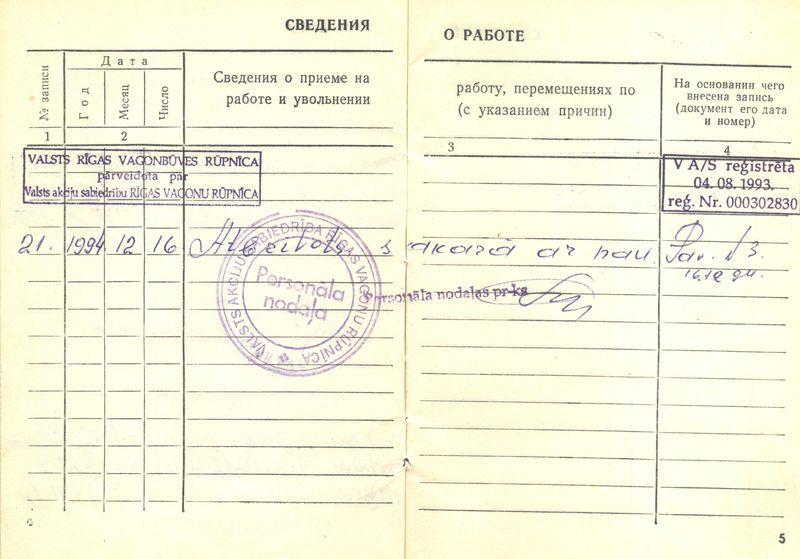
Он должен принести нотариусу саму книжку и копию с неё.
Правила и регулирующие документы
Трудовой книжке, как кадровому документу, посвящена ст. 66 ТК РФ.
В какой форме должны храниться книжки, а также порядок их учета, хранения и способ заполнения установлены Правительством РФ — для этого специально разработано Постановление Правительства РФ от 16. 04. 2003 года № 225 «О трудовых книжках».
Трудовой кодекс РФ
Постановление Правительства РФ от 16 апреля 2003 г. N 225
Нужно ли писать заявление или можно попросить копию устно?
Для получения копии своей трудовой книжки сотрудник должен написать заявление на имя работодателя.
Заявление пишется в свободной форме, но в нём нужно указать:
- должность и ФИО руководителя;
- своё ФИО и должность;
- просьбу выдать ему заверенную копию его трудовой книжки;
- причину, по которой ему требуется копия;
- дату составления заявления;
- подпись и расшифровка.

Примеры
Для разных организаций нужна по-разному заверять копию трудовой сотрудника.
Для банка:
При сшивании (последний лист):
Заверение титульного листа:
Сколько действительна?
Копия трудовой книжки, заверенная работодателем, имеет ограниченный срок действия – всего 1 месяц.
Нотариально согласованная копия не ограничена сроком использования. Она становится недействительной только в том случае, если в оригинал вносятся новые сведения.
Всегда ли требуется ли заверение нотариусом?
Заверять копию трудовой у нотариуса необходимо только для ПФР. В остальных случаях это не обязательно.
Заключение
Копия трудовой книжки может потребоваться в различные организации. Для этого она должна быть правильно оформлена и заверена.
К нотариально заверенной копии документа, как правило, претензий нет. Часто не принимают документ, который заверяется работодателем. Причина – ошибки при заверении.
Причина – ошибки при заверении.
Перемещение или копирование рабочих листов или данных рабочих листов
Вы можете использовать команду Переместить или Копировать лист , чтобы переместить или скопировать целые листы (также известные как листы) в другие места в той же или другой книге. Вы можете использовать команды Cut и Copy , чтобы переместить или скопировать часть данных на другие листы или книги.
Перемещение листа в книге
Копировать лист в ту же книгу
ИЛИ
Щелкните правой кнопкой мыши вкладку рабочего листа и выберите Переместить или Копировать.

Установите флажок Создать копию .
Под Перед листом выберите место, куда вы хотите поместить копию.
Выберите ОК.
Когда вам нужно реорганизовать данные, вы можете легко изменить порядок листов в книге или переместить или скопировать лист в другую книгу.Но имейте в виду, что расчеты или диаграммы, основанные на данных листа, могут стать неточными, если вы переместите лист.
Переместить лист
Копия листа
Удерживайте OPTION.
Перетащите вкладку листа в то место, где должен появиться скопированный лист вдоль ряда вкладок листа.
Важно: Отпустите кнопку мыши перед тем, как отпустить клавишу OPTION.
Переместить лист в другую книгу
Предупреждение: При перемещении листа в другую книгу проверьте все формулы или диаграммы, которые ссылаются на данные на листе, поскольку перемещение листа может вызвать ошибки или привести к непредвиденным результатам в ваших данных. Точно так же, если вы перемещаете лист, на который ссылаются трехмерные ссылки, расчет может включать или не включать данные на листе.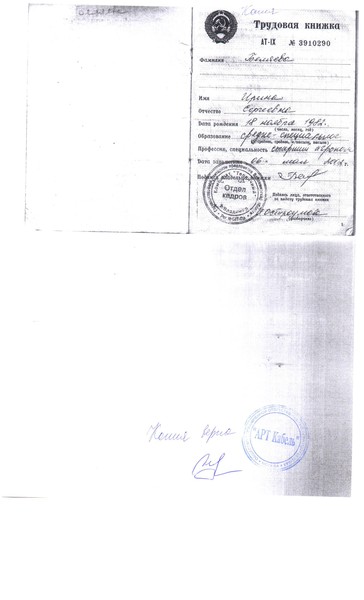
Откройте книгу, в которую вы хотите переместить лист.
В меню Window щелкните книгу, содержащую лист, который вы хотите переместить.
Щелкните лист, который нужно скопировать в другую книгу.
В меню Edit выберите Sheet > Move or Copy Sheet .
В меню Забронировать щелкните книгу, в которую вы хотите переместить лист.

Совет: Чтобы создать новую книгу, содержащую перемещенный лист, щелкните Новая книга .
В поле Перед листом щелкните лист, который вы хотите вставить перед перемещенным листом, или щелкните переместить в конец .
Щелкните ОК .
Копирование листа в другую книгу
Откройте книгу, в которую вы хотите скопировать лист.

В меню Window щелкните книгу, содержащую лист, который вы хотите скопировать.
Щелкните лист, который вы хотите скопировать.
В меню Edit выберите Sheet > Move or Copy Sheet .
В меню Забронировать щелкните книгу, в которую вы хотите скопировать лист.
Совет: Чтобы создать новую книгу, содержащую перемещенный лист, щелкните Новая книга .
org/ListItem”>Установите флажок Создать копию .
Щелкните ОК .
В поле Перед листом щелкните лист, на который нужно вставить скопированный лист, или щелкните , переместить в конец .
Изменить цвет вкладки листа
Раскрашивание вкладок листа может помочь вам отслеживать информацию в большой книге.
Удерживая нажатой клавишу CONTROL, щелкните вкладку листа.
Щелкните Tab Color , а затем щелкните цвет, который хотите использовать.
В Excel в Интернете вы можете дублировать (или копировать) рабочие листы в текущей книге.Просто щелкните правой кнопкой мыши имя вкладки внизу листа и выберите Дублировать .
Примечание: Вы можете получить сообщение об ошибке при попытке дублировать рабочий лист, содержащий диаграмму, рисунок или фигуру. Если вы получили сообщение об ошибке, вы можете продублировать лист вручную.
Если на вашем листе есть элементы, которые мешают его дублированию, вы все равно можете создать копию рабочего листа вручную, скопировав все данные и вставив их на новый лист.Вот как:
Выберите все данные на листе.
Сочетание клавиш: нажмите CTRL + пробел на клавиатуре, а затем нажмите Shift + пробел.
Скопируйте все данные на лист, нажав CTRL + C.
Щелкните знак плюса, чтобы добавить новый пустой лист.
Щелкните первую ячейку на новом листе и нажмите CTRL + V, чтобы вставить данные.
Примечание. Вы потеряете все условное форматирование, примененное к ячейкам, когда вы вставите их в новый рабочий лист.
В Excel в Интернете возможность перемещения или копирования листа недоступна при щелчке правой кнопкой мыши на вкладке листа, как в классическом приложении Excel.В Excel в Интернете вы можете добиться того же результата, скопировав все данные на листе и вставив их на пустой лист в другой книге.
Выполните следующие действия, чтобы переместить или скопировать лист в другую книгу в Excel в Интернете:
Выберите все данные на листе.
Сочетание клавиш: нажмите CTRL + пробел, а затем нажмите Shift + пробел.
Скопируйте все данные на лист, нажав CTRL + C.
Откройте книгу, в которую вы хотите вставить данные, затем щелкните + в строке состояния, чтобы добавить новый пустой лист.
Щелкните первую ячейку на новом листе, затем нажмите CTRL + V, чтобы вставить данные в этот лист.
Примечание. Вы потеряете все условное форматирование, примененное к ячейкам, когда вы вставите их в другую книгу.
Создание клона книги (Microsoft Excel)
Обратите внимание: Эта статья написана для пользователей следующих версий Microsoft Excel: 2007, 2010, 2013, 2016, 2019 и Excel в Office 365. Если вы используете более раннюю версию (Excel 2003 или более раннюю), этот совет может не работать для ты .Чтобы ознакомиться с версией этого совета, написанного специально для более ранних версий Excel, щелкните здесь: Создание клона книги.
Бывают случаи, когда вы хотите сделать копию книги, не затрагивая оригинал.Excel предоставляет простой способ сделать это. Просто выполните следующие действия:
- Отобразить диалоговое окно «Открыть». (Если вы используете Excel 2007, нажмите кнопку «Office», а затем нажмите «Открыть». Если вы используете Excel 2010, перейдите на вкладку «Файл» на ленте и затем нажмите «Открыть». Если вы используете Excel 2013 или более позднюю версию, нажмите кнопку На вкладке «Файл» ленты нажмите «Открыть», затем нажмите «Компьютер» и, наконец, нажмите «Обзор». Excel отображает стандартное диалоговое окно «Открыть».
- Выберите книгу, копию которой вы хотите сделать.
- Щелкните стрелку вниз справа от кнопки «Открыть». Excel отображает список различных способов открытия выбранной книги.
- Выберите параметр «Открыть как копию». Excel откроет копию книги.
В открытой книге используется то же имя файла, но Excel добавляет в начало имени файла какую-то фразу в качестве префикса. Например, вы можете увидеть имя файла с префиксом «Копия» или «Копия (1)». Таким образом, если исходная книга, которую вы выбрали на шаге 2, называется «Бюджет.xlsx, «Excel создает книгу с именем« Копия Budget.xlsx »или« Копия (1) Budget.xlsx ». Если вы хотите переименовать файл, вам нужно будет либо использовать команду« Сохранить как », либо переименовать рабочая тетрадь после ее закрытия.
ExcelTips – ваш источник экономичного обучения Microsoft Excel. Этот совет (8036) применим к Microsoft Excel 2007, 2010, 2013, 2016, 2019 и Excel в Office 365. Вы можете найти версию этого совета для старого интерфейса меню Excel здесь: Создание клона книги .
Автор Биография
Аллен Вятт
Аллен Вятт – всемирно признанный автор, автор более чем 50 научно-популярных книг и многочисленных журнальных статей. Он является президентом Sharon Parq Associates, компании, предоставляющей компьютерные и издательские услуги. Узнать больше о Allen …
Создание одноразовых этикеток
Необходимо создать набор этикеток для определенной цели? Самый простой способ – позволить Word создать набор пустых ярлыков и…
Узнать большеОбщие сведения о дополнительных функциях
Windows 10 включает в себя множество функций, которые не включены по умолчанию. Узнайте, как включить или выключить дополнительные функции …
Узнать большеПроблемы с шаблонами рабочих книг и листов по умолчанию
Вы можете создать шаблон по умолчанию как для своих книг, так и для рабочих листов. Их нужно поместить в папку XLSTART, …
Узнать большеОткрытие двух книг одновременно
Вы все время работаете с группой книг в Excel? И Windows, и Excel предоставляют множество способов сделать это…
Узнать большеЗапоминание положения и размера книги
Хотите, чтобы Excel запомнил, где ваши книги были расположены на экране, а затем открывал их в том же месте в следующем …
Узнать большеExcel не отвечает
Вы когда-нибудь работали с данными в Excel и испытывали “зависание”, когда программа перестала отвечать? Это может быть …
Узнать большеКак скопировать лист в Excel или переместить в другую книгу
В этом руководстве рассказывается несколько полезных секретов о копировании и перемещении листов в Excel.
Может возникнуть много ситуаций, когда вам нужно создать новую электронную таблицу на основе существующей или переместить вкладку из одного файла Excel в другой. Например, вы можете создать резервную копию важного рабочего листа или создать несколько копий одного и того же листа для целей тестирования. К счастью, существует несколько простых и быстрых способов дублировать листы в Excel.
Как скопировать лист в Excel
Excel имеет три встроенных маршрута для дублирования рабочих листов. В зависимости от предпочитаемой вами техники работы вы можете использовать ленту, мышь или клавиатуру.
Метод 1. Скопируйте лист Excel, перетащив
Обычно вы перетаскиваете что-либо из одного места в другое. Но этот метод также работает для копирования вкладок и, по правде говоря, является самым быстрым способом скопировать лист в Excel.
Просто щелкните вкладку листа, которую вы хотите скопировать, удерживайте клавишу Ctrl и перетащите вкладку в нужное место:
Метод 2. Дублируйте лист, щелкнув правой кнопкой мыши
Вот еще один простой способ дублировать лист в Excel:
- Щелкните вкладку правой кнопкой мыши и выберите в контекстном меню Переместить или Копировать .Откроется диалоговое окно Переместить или скопировать .
- Под Перед листом выберите место, где вы хотите разместить копию.
- Поставьте отметку в поле Создать копию .
- Нажмите ОК .
Например, вот как вы можете сделать копию Sheet1 и поместить ее перед Sheet3 :
Метод 3. Скопируйте вкладку в Excel с помощью ленты
Лента содержит все функции, доступные в Excel, нужно только знать, где искать 🙂
Чтобы скопировать лист, перейдите на вкладку Home > группа Ячейки , нажмите Формат , а затем нажмите Переместить или скопировать лист :
Появится диалоговое окно Перемещение или копирование , и вы выполните те же действия, что описаны выше.
Как скопировать лист Excel в другую книгу
Обычный способ скопировать лист в другую книгу:
- Щелкните правой кнопкой мыши вкладку, которую вы хотите скопировать, а затем нажмите Переместить или скопировать…
- В диалоговом окне Перемещение или копирование выполните следующие действия:
- В разделе Чтобы зарезервировать , выберите целевой файл. Чтобы поместить копию в новую книгу, выберите (новая книга).
- В разделе Перед листом укажите, куда поместить копию.
- Выберите поле Create a copy .
- Нажмите ОК .
Примечание. Excel отображает только открытые книги в раскрывающемся списке Для резервирования , поэтому обязательно откройте конечный файл перед копированием.
Помимо этого традиционного маршрута, есть еще один способ сделать то же самое. Угадайте, что, просто перетащив лист из одного файла Excel в другой!
Как скопировать лист в другую книгу путем перетаскивания
Если Excel позволяет дублировать лист в той же книге, перетаскивая его, почему бы не попробовать использовать этот метод для копирования листа в другую книгу? Нам просто нужно просматривать оба файла одновременно.Вот как:
- Откройте исходную и целевую книги.
- На вкладке View в группе Windows щелкните View Side by Side . Это расположит две книги по горизонтали.
- В исходной книге щелкните вкладку листа, которую вы хотите скопировать, удерживайте нажатой клавишу Ctrl и перетащите лист в целевую книгу.
Замечательно, не правда ли? В следующий раз, когда вам понадобится скопировать информацию из одного файла Excel в другой, забудьте о копировании / вставке и перетащите лист.
Как скопировать несколько листов в Excel
Все методы, которые работают для копирования одного листа, можно использовать для копирования нескольких листов. Главное, чтобы было выбрано несколько листов. Вот как это можно сделать:
- Чтобы выбрать соседних листов , щелкните вкладку первого листа, нажмите Shift и щелкните последнюю вкладку.
- Чтобы выбрать несмежных листов , щелкните вкладку первого листа, нажмите Ctrl и последовательно щелкните другие вкладки.
Если выбрано несколько листов, выполните одно из следующих действий, чтобы скопировать их:
- Щелкните любую из выбранных вкладок, нажмите Ctrl и перетащите вкладки в желаемое положение.
- Щелкните правой кнопкой мыши любой из выбранных листов и выберите Копировать или переместить . Затем выполните следующие действия.
- На вкладке Home щелкните Format > Move or Copy Sheet . Более подробную информацию можно найти здесь.
Чтобы скопировать несколько листов в другую книгу , выберите их, как описано выше, а затем выполните один из следующих способов.
Как скопировать лист Excel с формулами
Обычно вы копируете лист, содержащий формулы, как любой другой лист. Ссылки на формулы корректируются автоматически, что в большинстве случаев работает нормально.
Если лист с формулами копируется в ту же книгу , формулы будут ссылаться на скопированный лист, если вы не используете внешние ссылки на ячейки, которые указывают на другой лист или книгу. Например:
Если вы копируете лист с формулами в другую книгу , ссылки на формулы ведут себя следующим образом:
- Ссылки на одном листе, относительные или абсолютные, будут указывать на скопированный лист в целевой книге.
- Ссылки на другие листы в исходной книге по-прежнему будут указывать на листы в исходной книге . На скриншоте ниже обратите внимание, что исходное имя файла [Book1] отображается перед именем листа третьей формулы в скопированном листе:
Чтобы скопированные формулы ссылались на лист с тем же именем в целевой книге , вы можете просто удалить исходное имя книги с помощью функции «Заменить все» в Excel.Вот что вам нужно сделать:
- На скопированном листе выберите все формулы, которые нужно изменить.
- Нажмите Ctrl + H, чтобы открыть вкладку Заменить диалогового окна Найти и заменить .
- В поле Найдите то, что введите имя исходной книги точно так, как оно отображается в ваших формулах. В нашем случае мы набираем [Book1].
- Оставьте Замените коробку пустой.
- Нажмите Заменить все .
В результате формула на скопированном листе изменится с
= [Книга1] Лист2! B1 * [Книга1] Лист2! C1
по
= Лист2! B1 * Лист2! C1
Скопируйте информацию с одного листа Excel на другой с помощью формулы
Если вы не хотите копировать весь лист, а только его часть, выберите интересующий диапазон и нажмите Ctrl + C, чтобы скопировать его.Затем переключитесь на другой лист, выберите верхнюю левую ячейку целевого диапазона и нажмите Ctrl + V, чтобы вставить скопированный диапазон.
Для данных, скопированных в , автоматическое обновление при изменении исходных данных, вы можете копировать информацию с одного листа Excel на другой с помощью формул.
Например, чтобы скопировать данные из ячейки A1 листа Sheet1 в ячейку B1 листа Sheet2, введите эту формулу в B1:
. = Лист1! A1
Чтобы скопировать информацию из другого файла Excel , укажите имя книги в квадратных скобках:
= [Книга1] Лист1! A1
При необходимости перетащите формулу вниз или вправо, чтобы извлечь данные из других ячеек.
Наконечник. Чтобы получить ссылку на другую книгу справа, введите знак равенства (=), затем переключитесь на другую книгу, щелкните нужную ячейку и нажмите Enter. Excel автоматически вставит ссылку.Чтобы скопировать данные из нескольких листов в один, см. Раздел Как объединить несколько листов в Excel.
Как скопировать лист Excel с помощью VBA
Если вам часто нужно копировать информацию с одного листа Excel на другой, макросы могут сэкономить вам много времени.Вот лишь несколько примеров задач, которые можно выполнять автоматически:
Дополнительные примеры см. В статье Как дублировать лист в Excel с помощью VBA.
Как перемещать листы в Excel
Перемещение листов в Excel даже проще, чем копирование, и может выполняться уже знакомыми методами.
Переместите лист, перетащив его
Чтобы переместить лист (ы) в Excel, вы просто выбираете одну или несколько вкладок и перетаскиваете их в новое место.
Например, вот как можно переместить Sheet1 и Sheet3 в конец книги:
Чтобы переместить лист в другую книгу , поместите книги бок о бок ( вкладка > бок о бок ), а затем перетащите лист из одного файла в другой.
Перемещение листа с помощью диалогового окна «Перемещение или копирование»
Откройте диалоговое окно Перемещение или Копирование , щелкнув правой кнопкой мыши вкладку листа и выбрав Переместить или Копировать в контекстном меню, или щелкнув вкладку Домашняя страница > Формат > Переместить или скопировать лист . Затем выполните одно из следующих действий:
- Чтобы переместить лист в той же книге , выберите, перед каким листом его разместить, и нажмите «ОК».
- Чтобы переместить лист из одного файла Excel в другой , выберите имя книги из списка В книгу , выберите «До листа» и нажмите OK.
Примечание. Если конечный файл уже содержит рабочий лист с таким же именем, Excel добавит число в скобках в конец имени перемещаемого листа. Например, Лист 1 станет Лист 1 (2).
Workbook Manager – быстрый способ перемещать и копировать листы в Excel
Если вы часто копируете или перемещаете листы из одного файла Excel в другой, наш Диспетчер рабочих книг может значительно облегчить вам жизнь.
Запустите инструмент, нажав кнопку Workbook Manager на вкладке Ablebits Data в группе Manage :
Теперь у вас есть древовидное представление всех открытых книг и вы можете легко перетаскивать листы между разными файлами:
- Чтобы переместить лист или несколько выбранных листов, перетащите их в окно диспетчера книг.
- Чтобы скопировать один или несколько листов, перетащите их, удерживая клавишу Ctrl.
При этом листы в ваших книгах переупорядочиваются соответствующим образом, без необходимости переключаться с одного файла на другой.
Приглашаем вас загрузить пробную версию нашего Ultimate Suite, чтобы опробовать этот и еще более 60 отличных инструментов для Excel.
Перемещение или копирование листа в Excel не работает
Обычно Microsoft Excel копирует и перемещает листы без сбоев.Если определенный рабочий лист отказывается копировать или перемещать, это может происходить по следующим причинам.
1. Таблица Excel
Вы не сможете переместить или скопировать группу листов, если один из этих листов содержит таблицу Excel (а не диапазон). С каждым таким листом нужно работать индивидуально.
2. Защищенная рабочая тетрадь
Перемещение и копирование листов в защищенных книгах запрещено. Чтобы проверить, защищена ли книга, перейдите на вкладку Review > Protect group и посмотрите на кнопку Protect Workbook .Если кнопка выделена, это означает, что книга защищена. Нажмите эту кнопку, чтобы разблокировать книгу, а затем переместите листы.
3. Имена Excel
При копировании или перемещении листа из одного файла Excel в другой вы можете получить сообщение об ошибке, что определенное имя уже существует, что означает, что исходная и целевая книги содержат таблицу или диапазон с тем же именем. Если это всего лишь одна ошибка, нажмите Да , чтобы использовать существующую версию имени, или Нет , чтобы переименовать ее.В случае множественных ошибок имеет смысл просмотреть все имена перед перемещением или копированием листов. Для этого нажмите Ctrl + F3, чтобы открыть список имен в активной книге – вы сможете редактировать или удалять имена оттуда. Дополнительные сведения см. В разделе «Как определять и использовать имена в Excel».
Вот как можно перемещать или копировать лист в Excel. Благодарю вас за чтение и надеюсь увидеть вас в нашем блоге на следующей неделе.
Вас также может заинтересовать
Как скопировать лист в свою книгу в Excel 2010
Когда вы часто работаете с Excel 2010 на работе или в учебе, вы можете со временем обнаружить, что используете одни и те же данные снова и снова.Когда это происходит, вы можете обнаружить, что копируете и вставляете много данных между старыми файлами и новыми. Однако, если ваши важные данные существуют только на одном листе, есть быстрый способ скопировать этот лист из исходной книги в новую.
Наше руководство ниже покажет вам шаги, которые необходимо выполнить, чтобы сделать копию рабочего листа в старой книге Excel и переместить ее в новую книгу.
Создание новой книги из существующего листа в Excel 2010
Шаги, описанные в этой статье, покажут вам, как скопировать рабочий лист из существующей книги в новую, новую книгу в Excel 2010.Это оставит копию рабочего листа в исходной книге, а также создаст новую книгу, состоящую только из выбранного рабочего листа.
Шаг 1. Откройте книгу в Excel 2010, содержащую лист, который вы хотите скопировать.
Шаг 2. Щелкните правой кнопкой мыши вкладку рабочего листа в нижней части окна, затем выберите параметр Переместить или скопировать .
Шаг 3. Щелкните раскрывающееся меню под заголовком Чтобы забронировать , затем щелкните параметр (новая книга).
Шаг 4: Щелкните поле слева от Создайте копию , затем нажмите кнопку ОК . Если вы не выберете создание копии, рабочий лист будет удален из исходной книги и будет существовать только в новой книге.
Это создаст новую книгу. Единственным листом в этой новой книге будет тот, который вы только что выбрали для копирования. Обязательно сохраните эту новую книгу перед ее закрытием.
Вкладки листа не отображаются в нижней части книги? Их можно скрыть, настроив соответствующий параметр в Excel 2010. В этом руководстве показано, как отобразить все вкладки листа, если они не отображаются. Если некоторые из ваших вкладок видны, эта статья покажет вам, как показать скрытые.
Мэтью Берли пишет технические руководства с 2008 года. Его статьи были опубликованы на десятках различных веб-сайтов и были прочитаны более 50 миллионов раз.
После получения степени бакалавра и магистра компьютерных наук он несколько лет проработал в сфере управления ИТ для малых предприятий. Однако сейчас он работает полный рабочий день, пишет онлайн-контент и создает веб-сайты.
Его основные писательские темы включают iPhone, Microsoft Office, Google Apps, Android и Photoshop, но он также писал и на многие другие технические темы.
Установите пользовательское содержимое вкладки HTML для автора на странице своего профиля СвязанныеОтказ от ответственности: Большинство страниц в Интернете содержат партнерские ссылки, в том числе некоторые на этом сайте.
Как скопировать запрос Power Query
Вы когда-нибудь хотели повторить в другой книге запрос, который вы уже создали в одной книге Excel? Вы беспокоились о том, что вам придется заново воссоздавать все шаги запроса? Или, может быть, вам удалось скопировать M-код, но вам пришлось повторить этот процесс столько раз, сколько запросов вы должны были передать.
В этом посте я поделюсь с вами отличным советом о том, как легко копировать запросы из одной книги в другую, не создавая заново каждый шаг вручную!
Поиск запросов для копирования и проверка того, зависит ли запрос, который мы хотим скопировать, от других запросов
Откройте две книги рядом и откройте панель запросов и соединений в каждой книге.
Для этого перейдите на вкладку Data , а затем нажмите кнопку Queries and Connections .
На этой панели вы можете увидеть запросы Power Query, доступные в каждой книге.
Мы можем проверить, сколько источников данных имеет каждый из запросов и как запросы связаны друг с другом, перейдя на вкладку Data , а затем Get Data> Launch Power Query Editor .
Попав в редактор Power Query, o на вкладке View нажмите кнопку Query Dependencies .
Откроется новое окно, в котором будет представлена диаграмма со всеми запросами, которые у нас есть в книге, и зависимостями между ними.
В примере, показанном на рисунке выше, мы видим, что запрос Stores (запрос №3) исходит только из одного внешнего файла; в данном случае файл Excel. Кроме того, запрос Stores «подает» запрос SalesFinal (запрос №4).
В том же примере у нас также есть запрос Данные отчета о продажах (запрос № 5).Щелкнув фигуру запроса 5, Power Query выделяет все запросы, которые поступают до и после запроса данных отчета о продажах. Мы видим, что этот запрос читает данные из папки файлов.
Когда мы создаем запрос, для которого источником данных является папка с файлами, Power Query создает вспомогательные запросы (запросы 6, 7, 8 и 9). Для работы запроса S ales Report Data (5) необходимы запросы Sample File (7) и Transform File (6) . Запросы (8) и (9) не нужны, поскольку запрос Transform File (6) фактически является копией запроса Transform Sample File (9) , преобразованного в функцию Power Query.Следовательно, для работы запроса Данные отчета о продажах (5) требуются только запросы Sample File (7) и Transform File (6) .
Данные отчета о продажах (5) также служат для запроса Sales Final (4) . Таким образом, в конечном итоге запрос Sales Final (4) зависит от всех запросов, выделенных светло-зеленым (1, 2, 3, 5, 6 и 7), для правильной работы (см. Рисунок ниже).
Копирование запроса, который выполняет не зависит от других запросов
Самый простой случай – это когда мы хотим скопировать запрос, который не зависит от других запросов, например, запрос Products (2) в примере.
Дважды щелкнув запрос Products , чтобы отредактировать его, мы увидим, что он имеет 4 шага. Однако процесс, который я вам покажу, будет работать для запросов с любым количеством шагов.
Вот шаги, которые нам необходимо выполнить, чтобы скопировать запрос:
На панели запросов и подключений книги, которая содержит запрос, который мы хотим скопировать, давайте щелкните правой кнопкой мыши вверху этого запроса и выберите Копировать .Затем перейдите на панель Queries and Connections во второй книге, щелкните правой кнопкой мыши панель и выберите Вставить. Вот и все!
Если мы откроем новый запрос, мы увидим, что он имеет те же шаги, что и исходный запрос. Все скопировано, и нам не нужно тратить время на воссоздание всех шагов с нуля.
Очень важно отметить, что если этот запрос, который мы скопировали, нуждался в таблице, которая существовала в первой книге, и у нас нет такой же таблицы во второй книге, мы получим уведомление об ошибке во второй книге, в котором говорится, что чего-то не хватает.Чтобы исправить эту ошибку, мы можем воссоздать таблицу во второй книге или указать запрос во второй книге на таблицу в первой книге.
Копирование запроса, который приносит данные из папки или зависит от других запросов
В примере, показанном на рисунке, запрос Данные отчета о продажах (5) считывает данные из папки файлов и, следовательно, зависит от запросы помощника.
Чтобы скопировать запрос Данные отчета о продажах , мы нажимаем на него в верхней части панели Запросы и соединения в первой книге, щелкаем правой кнопкой мыши и выбираем Копировать .
Затем мы переходим на панель запросов и подключений во второй книге, щелкните правой кнопкой мыши и выберите вставить . И это все!
Так как запрос Данные отчета о продажах (5) зависит от запросов Файл преобразования (6) и Пример файла (7), , когда мы вставили запрос № 5 во вторую книгу, Power Query, не только скопировал запрос №5, но также и все остальные запросы, которые необходимы для правильной работы (запросы №6 и №7.)
Что происходит, когда мы копируем запрос, работа которого зависит от всех остальных запросов?
В представленном примере запрос Sales Final (4) зависит от номеров запросов Сотрудники (1) , Продукты (2) и Магазины (3.)
Процедура копирования запроса №4 то же самое. На панели запросов и подключений в первой книге, щелкните правой кнопкой мыши по запросу Sales Final (4) , выберите Копировать , перейдите во вторую книгу и вставьте в запросов и Панель подключений .Он содержит все запросы, необходимые для работы отчета Sales Final (4) .
Мы можем подтвердить, что все отношения между различными запросами были сохранены, перейдя в окно Зависимости запросов во второй книге, выполнив шаги, описанные выше. Таким образом, вся работа, проделанная с запросами из первой книги, была скопирована во вторую книгу, и нам не нужно тратить время на воссоздание всех запросов.
Копирование запросов M-код
Если нам просто нужно работать с M-кодом запросов, которые у нас есть в первой книге, мы можем скопировать все сразу без необходимости копировать M-код из расширенного Окно редактора, запрос за запросом.
Для этого на панели запросов и подключений выберите запрос, который вы хотите скопировать, щелкните правой кнопкой мыши на нем и выберите Копировать .
Затем откройте приложение Notepad или любую другую программу текстового редактора, щелкните правой кнопкой мыши область текстового редактора и выберите Вставить .
Смотрите объяснение в видео здесь:
Изучите Excel и общайтесь с сообществом профессионалов и энтузиастов Excel: БЕСПЛАТНО посетите потрясающие сессии, организованные MS Excel Toronto Meetup Group – https: // www .meetup.com/MSExcelToronto/
Excel 2016: сохранение и совместное использование книг
Урок 4: Сохранение и совместное использование книг
/ ru / excel2016 / create-and-open-workbooks / content /
Введение
Всякий раз, когда вы создаете новую книгу в Excel, вам нужно знать, как сохранить ее , чтобы получить к ней доступ и отредактировать позже. Как и в предыдущих версиях Excel, вы можете сохранять файлы локально на свой компьютер. Но в отличие от более старых версий Excel 2016 также позволяет сохранять книгу в в облаке , используя OneDrive .Вы также можете экспортировать и поделиться книгами с другими непосредственно из Excel.
Посмотрите видео ниже, чтобы узнать больше о сохранении и совместном использовании книг в Excel.
О OneDrive
Всякий раз, когда вы открываете или сохраняете книгу, у вас будет возможность использовать свой OneDrive , который представляет собой онлайн-службу хранения файлов, включенную в вашу учетную запись Microsoft. Чтобы включить эту опцию, вам нужно войти в в Office.Чтобы узнать больше, посетите наш урок по пониманию OneDrive.
Сохранить и сохранить как
Excel предлагает два способа сохранить файл: Сохранить и Сохранить как . Эти параметры работают аналогично, с некоторыми важными отличиями:
- Сохранить : при создании или редактировании книги вы будете использовать команду Сохранить , чтобы сохранить изменения. Вы будете использовать эту команду большую часть времени. Когда вы сохраняете файл, вам нужно только выбрать имя файла и местоположение в первый раз.После этого вы можете просто щелкнуть команду «Сохранить», чтобы сохранить ее с тем же именем и в том же месте.
- Сохранить как : вы будете использовать эту команду для создания копии книги с сохранением оригинала. Когда вы используете «Сохранить как», вам нужно будет выбрать другое имя и / или место для скопированной версии.
Для сохранения книги:
Важно сохранять рабочую книгу всякий раз, когда вы начинаете новый проект или вносите изменения в существующий. Раннее и частое сохранение может предотвратить потерю вашей работы.Вам также необходимо обратить пристальное внимание на , где вы сохраните книгу, чтобы ее было легко найти позже.
- Найдите и выберите команду Сохранить на панели инструментов Quick Access .
- Если вы сохраняете файл впервые, панель Сохранить как появится в Backstage представлении .
- Затем вам нужно будет выбрать , где сохранить файл , и присвоить ему имя файла .Чтобы сохранить книгу на свой компьютер, выберите Компьютер , затем нажмите Обзор . Кроме того, вы можете щелкнуть OneDrive , чтобы сохранить файл в OneDrive.
- Откроется диалоговое окно Сохранить как . Выберите расположение , в котором вы хотите сохранить книгу.
- Введите имя файла для книги, затем нажмите Сохранить .
- Книга будет сохранена . Вы можете снова щелкнуть команду Сохранить , чтобы сохранить изменения по мере внесения изменений в книгу.
Вы также можете получить доступ к команде Сохранить , нажав Ctrl + S на клавиатуре.
Использование “Сохранить как” для создания копии
Если вы хотите сохранить другую версию книги, сохранив оригинал, вы можете создать копию . Например, если у вас есть файл с именем Данные о продажах , вы можете сохранить его как Данные о продажах 2 , чтобы вы могли редактировать новый файл и по-прежнему обращаться к исходной версии.
Для этого щелкните команду Сохранить как в представлении Backstage. Как и при первом сохранении файла, вам нужно выбрать , где сохранить файл , и присвоить ему новое имя файла .
Чтобы изменить место сохранения по умолчанию:
Если вы не хотите использовать OneDrive , вы можете быть разочарованы тем, что OneDrive выбран в качестве расположения по умолчанию при сохранении. Если вам неудобно каждый раз выбирать Компьютер , вы можете изменить место сохранения по умолчанию, , чтобы по умолчанию был выбран Компьютер .
- Щелкните вкладку Файл , чтобы получить доступ к представлению Backstage .
- Щелкните Параметры .
- Откроется диалоговое окно Параметры Excel . Выберите Сохранить , установите флажок рядом с Сохранить на компьютер по умолчанию , затем нажмите ОК . Место сохранения по умолчанию будет изменено.
Автовосстановление
Excel автоматически сохраняет ваши книги во временную папку, пока вы с ними работаете.Если вы забыли сохранить изменения или в Excel произошел сбой, вы можете восстановить файл с помощью функции автоматического восстановления .
Для использования автосохранения:
- Откройте Excel. Если будет найдено автоматически сохраненных версий файла, появится панель Документ Восстановление .
- Нажмите, чтобы открыть доступный файл. В книге будет восстановлено .
По умолчанию Excel автоматически сохраняет каждые 10 минут. Если вы редактируете книгу менее 10 минут, Excel может не создать автоматически сохраненную версию.
Если вы не видите нужный файл, вы можете просмотреть все автоматически сохраненные файлы в Backstage виде . Просто выберите вкладку файл , нажмите «Управление версиями», , затем выберите «Восстановить несохраненные книги» .
Экспорт книг
По умолчанию книги Excel сохраняются в формате файла .xlsx . Однако могут быть случаи, когда вам нужно использовать другой тип файла, , например PDF или книгу Excel 97-2003 . легко экспортировать вашу книгу из Excel в файлы различных типов.
Чтобы экспортировать книгу как файл PDF:
Экспорт книги в виде документа Adobe Acrobat , широко известного как PDF-файл , может быть особенно полезным, если вы делитесь книгой с кем-то, у кого нет Excel. PDF-файл позволит получателям просматривать, но не редактировать содержимое вашей книги.
- Щелкните вкладку Файл , чтобы получить доступ к представлению Backstage .
- Щелкните Экспорт , затем выберите Создать PDF / XPS .
- Откроется диалоговое окно Сохранить как . Выберите расположение , куда вы хотите экспортировать книгу, введите имя файла , затем нажмите Опубликовать .
По умолчанию Excel экспортирует только активный рабочий лист . Если у вас несколько листов и вы хотите сохранить их все в одном файле PDF, нажмите Параметры в диалоговом окне Сохранить как .Откроется диалоговое окно Параметры . Выберите Вся книга , затем нажмите ОК .
Каждый раз, когда вы экспортируете книгу в формате PDF, вам также необходимо учитывать, как данные вашей книги будут отображаться на каждой странице PDF-файла, точно так же, как при печати книги. Посетите наш урок «Макет страницы и печать», чтобы узнать больше о том, что следует учитывать перед экспортом книги в формате PDF.
Чтобы экспортировать книгу в другие типы файлов:
Вы также можете счесть полезным экспортировать свою книгу в файлы других типов, например, в книгу Excel 97-2003 , если вам нужно поделиться с людьми, использующими старую версию Excel, или в .CSV-файл , если вам нужна текстовая версия книги .
- Щелкните вкладку Файл , чтобы получить доступ к представлению Backstage .
- Щелкните Экспорт , затем выберите Изменить тип файла .
- Выберите общий файл типа , затем нажмите Сохранить как .
- Откроется диалоговое окно Сохранить как . Выберите расположение , куда вы хотите экспортировать книгу, введите имя файла , затем нажмите Сохранить .
Вы также можете использовать раскрывающееся меню Тип файла: в диалоговом окне Сохранить как для сохранения книг в файлах различных типов.
Совместное использование книг
Excel упрощает общий доступ к и совместную работу над книгами с помощью OneDrive . Раньше, если вы хотели поделиться файлом с кем-нибудь, вы могли отправить его как вложение электронной почты. Несмотря на удобство, эта система также создает нескольких версий одного и того же файла, что может быть сложно организовать.
Когда вы делитесь книгой из Excel, вы фактически предоставляете другим доступ к точно такому же файлу . Это позволяет вам и людям, с которыми вы поделились с , редактировать одну и ту же книгу без необходимости отслеживать несколько версий.
Чтобы поделиться книгой, она должна быть сначала сохранена на ваш OneDrive .
Чтобы поделиться книгой:
- Щелкните вкладку Файл , чтобы перейти к представлению Backstage , затем щелкните Поделиться .
- Появится панель Поделиться . Если вы еще не сделали этого, вам будет предложено сохранить документ в OneDrive . Обратите внимание, что вам может потребоваться вернуться к панели «Поделиться» после сохранения.
- На панели Поделиться , если ваш документ сохранен в OneDrive, нажмите кнопку Поделиться с людьми .
- Excel вернется в обычный режим и откроет панель Поделиться в правой части окна. Отсюда вы можете пригласить людей поделиться вашим документом, просмотреть список лиц, имеющих доступ к документу, и указать, могут ли они редактировать документ или только просматривать его.
Вызов!
- Откройте нашу рабочую тетрадь.
- Используя параметр Сохранить как , создайте копию книги и назовите ее Saving Practice Challenge . Вы можете сохранить копию в папке на своем компьютере или в OneDrive .
- Экспортируйте книгу как файл PDF .
/ ru / excel2016 / cell-basics / content /
Как скопировать несколько листов в новую книгу в Excel
Использование Excel для офисной работы часто требует копирования листов из одной книги в другую.Возможно, вам потребуется собрать отдельные отчеты о продажах сотрудников в единую книгу.
Или вам может потребоваться объединить еженедельные отчеты в книгу ежемесячных отчетов. В других случаях ваш начальник может захотеть просмотреть некоторые ваши таблицы Excel из нескольких книг.
Какой бы ни была цель, копирование отдельных листов из одной книги в другую – довольно простой процесс.
Но что, если вы хотите скопировать несколько листов в новую книгу? Эффективный пользователь Excel всегда хотел бы ускорить работу и автоматизировать как можно большую часть процесса.
Итак, вот несколько способов помочь вам быстро скопировать несколько листов в Excel в новую книгу.
Как вручную скопировать несколько листов в другую книгу
Один из способов скопировать несколько листов в другую книгу – сделать это вручную.
Хотя это может занять у вас еще пару кликов и еще несколько секунд, если вам нужно делать это только время от времени, лучше всего сделать это вручную.
Теперь при копировании листов может быть два сценария:
- Скопируйте все листы (или выбранные листы) в уже открытую книгу
- Скопировать выбранные листы в новую книгу
Вы также можете подумать о третьем сценарии, когда вы копируете все рабочие листы в новую книгу, но в этом случае более эффективно просто создать копию книги, а не копировать листы.
Копирование листов в уже открытую книгу
Давайте сначала посмотрим, как вручную скопировать все листы или несколько листов в уже открытую книгу Excel:
- Откройте книгу, в которой есть листы, которые вы хотите скопировать (а также тот, куда вы хотите их скопировать)
- Удерживая нажатой клавишу CTRL на клавиатуре, выберите вкладки листов, которые вы хотите скопировать.
- Удерживая курсор на любой из этих выбранных вкладок листа, щелкните правой кнопкой мыши
- Выберите «Переместить или скопировать » во всплывающем меню.Откроется диалоговое окно « Переместить или скопировать ».
- В диалоговом окне «Переместить или скопировать» щелкните раскрывающееся меню «В резерв:» и выберите имя книги, в которую вы хотите скопировать выбранные листы.
- Установите флажок «Создать копию » (если не отмечен, ваши листы будут удалены из текущей книги и перемещены в новую).
- Щелкните OK.
Вышеупомянутые шаги переместили бы копию всех выбранных листов в выбранную книгу.
Профессиональный совет : если вы хотите выбрать все листы за один раз, выберите вкладку первого листа, удерживайте клавишу SHIFT, а затем выберите вкладку последнего листа. Это также выберет все листы между ними.
Копировать выбранные листы в новую книгу
Теперь давайте посмотрим, как скопировать и переместить некоторые листы из текущей книги в новую книгу.
Ниже приведены шаги для этого:
- Откройте книгу с листами, которые вы хотите скопировать
- Удерживая нажатой клавишу CTRL на клавиатуре, выберите вкладки листов, которые вы хотите скопировать.
- Удерживая курсор на любой из этих выбранных вкладок листа, щелкните правой кнопкой мыши
- Выберите «Переместить или скопировать » во всплывающем меню. Откроется диалоговое окно « Переместить или скопировать ».
- В диалоговом окне «Переместить или скопировать» щелкните раскрывающееся меню «Чтобы забронировать:» и выберите вариант «(новая книга)».
- Установите флажок «Создать копию » (если не отмечен, ваши листы будут удалены из текущей книги и перемещены в новую).
- Щелкните OK.
Приведенные выше шаги автоматически создадут новую книгу и скопируют выбранные листы в эту новую книгу. Обратите внимание, что это копии, и исходный лист по-прежнему остается в исходной книге (поскольку мы отметили опцию «Создать копию»).
Теперь вы можете сохранить эту новую книгу, в которой есть скопированные листы.
Копирование листов в другую книгу (с помощью VBA)
Копирование листов вручную нормально, если вам нужно делать это время от времени, но если вам нужно делать это регулярно, то автоматизация этого с помощью VBA может быть лучше.
В этом разделе я расскажу о некоторых сценариях, в которых вы можете использовать VBA для копирования листов из одной книги в другую.
Копирование листов с определенными именами в другую книгу
Если вам всегда нужно копировать листы с определенным именем в новую книгу, вы можете легко сделать это с помощью простого кода VBA.
Код ниже с копией и перемещением листов с названиями «Продажи», «Маркетинг» и «Операции» в новую книгу. Конечно, вы можете изменить имена и добавить / удалить дополнительные листы, которые будут частью этого кода.
Дополнительные листы для копирования ()
Книги ("Book1.xlsx"). Таблицы ("Продажи"). Копия _
После: = Workbooks ("Dbook.xlsx"). Sheets (Workbooks ("Dbook.xlsx"). Sheets.Count)
Рабочие тетради ("Book1.xlsx"). Таблицы ("Маркетинг"). Копия _
После: = Workbooks ("Dbook.xlsx"). Sheets (Workbooks ("Dbook.xlsx"). Sheets.Count)
Книги ("Book1.xlsx"). Таблицы ("Операции"). Копировать _
После: = Workbooks ("Dbook.xlsx"). Sheets (Workbooks ("Dbook.xlsx"). Sheets.Count)
Конечный переводник Приведенный выше код просто копирует листы с указанным именем (Sales, Marketing, Operations в этом примере) и перемещает копию в целевую книгу (которой является Dbook.xlsx)
В этом случае вы можете запустить код VBA в любой из книг.
Другой хороший вариант использования этого кода может быть, когда у вас есть несколько книг, и вы хотите скопировать и перенести определенные рабочие листы в целевую книгу.
Например, предположим, что у вас есть три книги – с именами WB1, WB2 и WB3, и вы хотите перенести листы из этих книг в целевую книгу.
Вместо того, чтобы делать это по одному для каждой книги, вы можете настроить приведенный выше код VBA, чтобы получить определенные листы из нескольких книг в целевую книгу.
Ниже приведен код, который копирует и перемещает лист (с именем «Сводка») из всех книг в целевую книгу (в данном примере DBook.xlsx).
Дополнительные листы для копирования ()
Книги ("Sales.xlsx"). Таблицы ("Сводка"). Копия _
После: = Workbooks ("Dbook.xlsx"). Sheets (Workbooks ("Dbook.xlsx"). Sheets.Count)
Рабочие тетради ("Marketing.xlsx"). Таблицы ("Резюме"). Копия _
После: = Workbooks ("Dbook.xlsx"). Sheets (Workbooks ("Dbook.xlsx"). Sheets.Count)
Рабочие тетради («Операции.xlsx "). Таблицы (" Сводка "). Копировать _
После: = Workbooks ("Dbook.xlsx"). Sheets (Workbooks ("Dbook.xlsx"). Sheets.Count)
Конечный переводник Этот код VBA необходимо запустить в книге DBook.xlsx.
Копирование листов с определенным текстом в другую книгу
В некоторых случаях у вас может быть книга, и вы хотите скопировать все листы, содержащие определенное слово.
Например, я могу скопировать и переместить все листы с текстом 2020 в другую книгу (скажем, DBook.xlsx).
Это может сделать следующий код VBA:
Дополнительные листы для копирования ()
Рабочий лист Dim Sh As
Для каждого Sh в листах
Если InStr (1, Sh.Name, «2020», vbBinaryCompare)> 0, то
Sh.Copy After: = Workbooks ("Dbook.xlsx"). Sheets (Workbooks ("Dbook.xlsx"). Sheets.Count)
Конец, если
Далее Ш
Конечный переводник Вышеупомянутая функция INSTR используется для поиска позиции текста 2020 в имени листа. Если он находит текст в имени листа, он копирует этот лист, иначе – нет.
Таким образом, этот код будет гарантировать, что будут скопированы только те листы, которые содержат определенную текстовую строку.
Это может быть действительно полезно, если у вас огромная рабочая книга и вы хотите быстро разделить листы по году, отделу или любому другому коду, который упоминается в названии каждого листа.
Этот код VBA необходимо запустить на листе, где у вас есть листы, которые необходимо скопировать. Также обратите внимание, что для того, чтобы это работало, у вас должна быть открыта целевая книга.
Итак, вот некоторые из способов, которыми вы можете скопировать несколько листов в новую книгу или любую другую открытую книгу. В большинстве случаев выполнение этого вручную будет служить цели, но если вам нужно делать это довольно регулярно, вы также можете автоматизировать этот процесс, используя простые коды VBA, упомянутые выше.

 Часто возникает вопрос, нужно ли заверять каждую страницу копии трудовой книжки – при таком оформлении документа это необходимо.
Часто возникает вопрос, нужно ли заверять каждую страницу копии трудовой книжки – при таком оформлении документа это необходимо.
 Здесь обычно указывают отдел кадров организации.
Здесь обычно указывают отдел кадров организации. Такие правила обязательны на крупных предприятиях или в организациях, где количество работников не позволяет действовать другим образом.
Такие правила обязательны на крупных предприятиях или в организациях, где количество работников не позволяет действовать другим образом. Он подробно описан в предыдущем разделе статьи;
Он подробно описан в предыдущем разделе статьи;




 В данном случае, для представления в ПФР при назначении пенсии по старости;
В данном случае, для представления в ПФР при назначении пенсии по старости;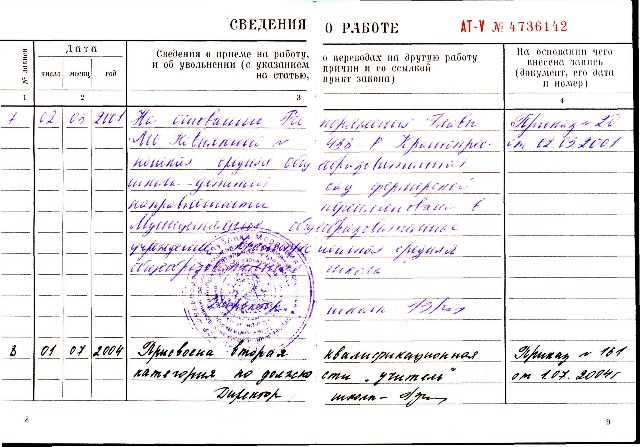
 Сотрудник кадровой службы на каждом листе ставит штамп «копия верна». А затем копию уже заверят сам работодатель.
Сотрудник кадровой службы на каждом листе ставит штамп «копия верна». А затем копию уже заверят сам работодатель.